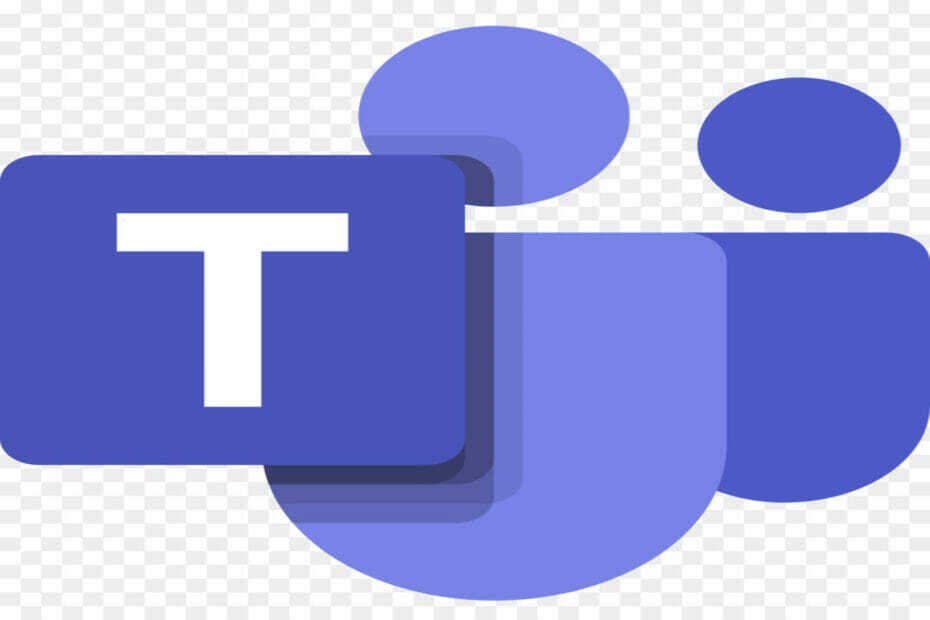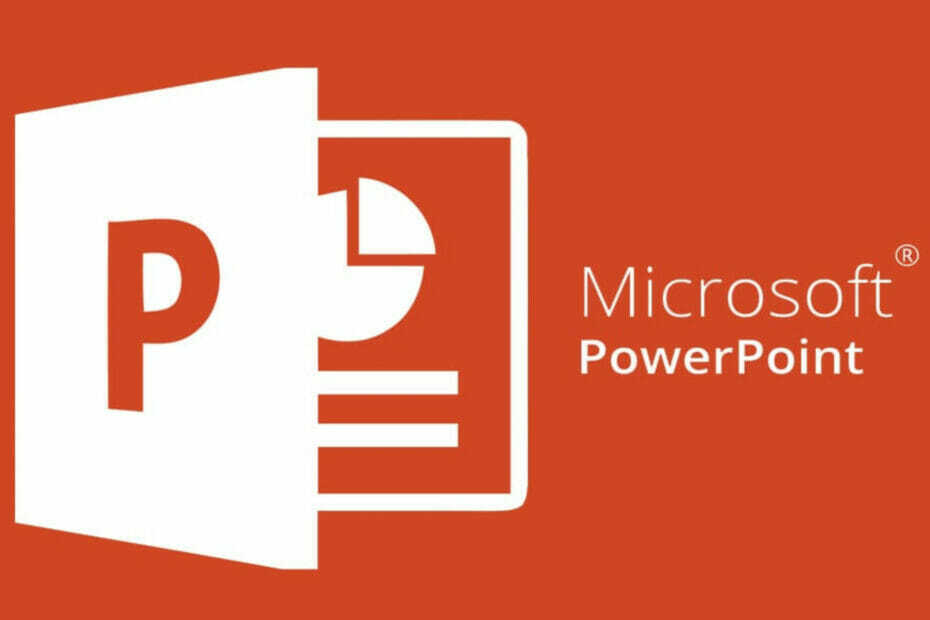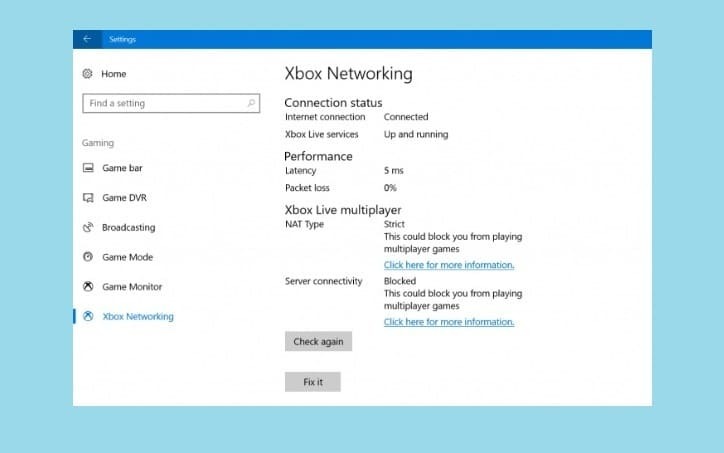
Овај софтвер ће одржавати и покретати управљачке програме, чиме ће се заштитити од уобичајених рачунарских грешака и квара хардвера. Проверите све своје управљачке програме у 3 једноставна корака:
- Преузмите ДриверФик (верификована датотека за преузимање).
- Кликните Покрените скенирање да бисте пронашли све проблематичне управљачке програме.
- Кликните Ажурирај управљачке програме да бисте добили нове верзије и избегли кварове у систему.
- ДриверФик је преузео 0 читаоци овог месеца.
Тхе Ажурирање за Виндовс 10 Фалл Цреаторс уводи серију нових карактеристика и побољшања посвећен играчима. Мицрософт ће представити ову нову верзију оперативног система Виндовс овог септембра, али ако желите да испробате нове функције, можете се пријавити на Виндовс Инсидер Програм.
Ксбок умрежавање
Ажурирање креатора јесени доноси нову функцију играња за кориснике рачунара у Ксбок умрежавање одељак странице Подешавања, који омогућава ПЦ играчима да брзо идентификују и реше проблеме који их спречавају да користе гласовно ћаскање и играју игре за више играча са другим
Корисници Ксбок Ливе.Да бисте приступили овој новој опцији, идите на Подешавања> Игре> изаберите Ксбок Нетворкинг.
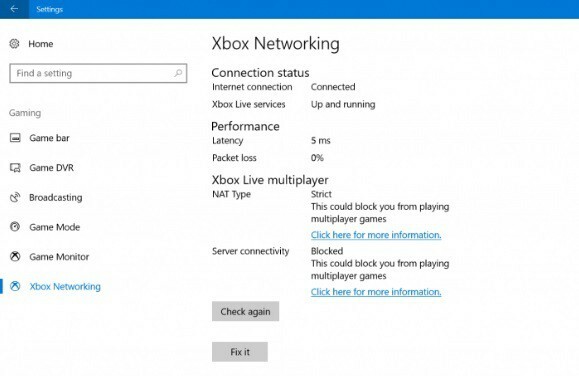
Ова нова функција аутоматски проверава да ли постоје елементи који вас спречавају да се придружите играма за више играча или да ћаскате са другим Ксбок играчима. Ако систем открије било какве проблеме, можете притиснути тастер „Поправи то‘Дугме за њихово решавање.
Проблеми са ћаскањем и више играча су можда најчешћи проблеми који погађају ПЦ и Ксбок Оне играче. Захваљујући новој функцији Ксбок Нетворкинг, ове проблеме сада можете да решите кликом на дугме „Поправи“.
Ако не планирате надоградњу на Виндовс 10 Фалл Цреаторс Упдате, ево како можете да решите проблеме са ћаскањем током игре на старијим верзијама Виндовс-а:
1. Проверите подразумеване аудио уређаје:
- Десни клик на Волуме у системској палети.
- Отвори Уређаји за репродукцију> уређај који желите да користите у игри.
- Подесите жељени уређај као подразумевани.
- Поновите поступак за уређај за снимање.
2. Проверите своје возаче:
- Десни клик на Овај ПЦ / Мој рачунар икону на радној површини.
- Отвори Својства > изаберите Менаџер уређаја.
- На списку пронађите Контролери за звук, видео и игре.
- Ако је аудио уређај омогућен и ради, проблем мање!
- Међутим, Виндовс најчешће инсталира генеричке управљачке програме. Да бисте били сигурни да користите најновије управљачке програме, потражите их на веб локацији произвођача.
3. Онемогућите ексклузивну контролу апликације за аудио уређаје:
- Десни клик на Волуме икону у системској палети> кликните Уређаји за репродукцију.
- Изаберите подразумевани уређај који се користи у игри и отворите га Својства.
- Иди на Напредно таб> онемогући Дозволите апликацијама да преузму ексклузивну контролу над овим уређајем.
- Поновите поступак за Уређаји за снимање, такође.
4. Онемогући позадинске апликације:
У неким приликама позадинске апликације могу ометати звук у игри. Да бисте спречили потенцијалне сукобе, обавезно их онемогућите пре него што започнете игру.
5. Поново инсталирајте клијент игре
Последње уточиште за неисправан софтвер било које врсте је поновна инсталација.
ПРОЧИТАЈТЕ И: Решење: Ксбок Оне Мултиплаиер неће радити